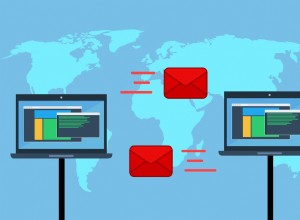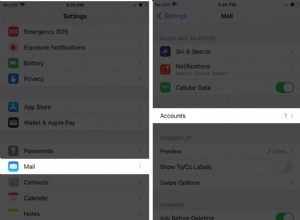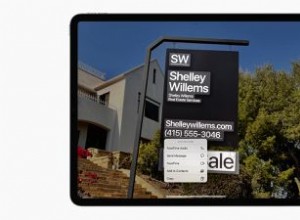يعد iMovie رائعًا لإنشاء أفلام رائعة باستخدام عدد من أدوات التحرير المتميزة. ومع ذلك ، يحتوي تطبيق Movie Maker على سبعة سمات موسيقية محددة مسبقًا فقط. إلى جانب ذلك ، فإن جميع سمات الموسيقى المتاحة قصيرة جدًا (أقل من دقيقة واحدة) لمنح مقاطع الفيديو الطويلة الخاصة بك الذوق المطلوب. لكن لا تقلق! هناك عدد من المواقع التي يمكنك من خلالها تنزيل وإضافة موسيقى بدون حقوق ملكية إلى iMovie على جهاز iPhone و iPad.
بمجرد تنزيل مقاطع الفيديو المفضلة لديك على جهاز Mac أو Windows PC ، يمكنك بسهولة نقلها إلى جهاز iOS الخاص بك باستخدام مكتبة موسيقى iCloud أو iCloud Drive. دعني أوضح لك كيف يعمل بالطريقة الصحيحة!
كيفية تنزيل وإضافة موسيقى غير محفوظة الحقوق إلى iMovie على iPhone و iPad
كيفية تنزيل موسيقى غير محفوظة الحقوق من مكتبة الملفات الصوتية في YouTube على Mac أو Windows PC
هناك العديد من المواقع مثل Shutterstock و Incompetech و ccmixter و Mobygratis حيث يمكنك تنزيل الموسيقى بدون حقوق ملكية. لكني أحب موقع YouTube لأنه أكثر شهرة ويحتوي على مكتبة صوتية ضخمة من الموسيقى.
الخطوة رقم 1. ابدأ تشغيل YouTube بجهاز الكمبيوتر الخاص بك ، ثم انقر فوق رمز المستخدم في الزاوية اليمنى العليا.
الخطوة رقم 2. الآن ، تحتاج إلى تحديد استوديو مبدعي المحتوى .
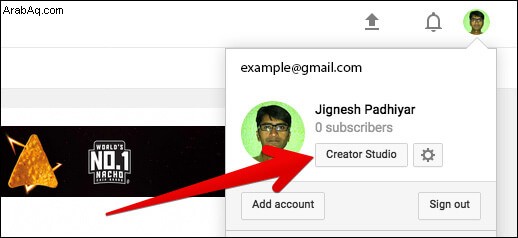
الخطوة رقم 3. بعد ذلك ، انقر فوق إنشاء من القائمة على اليسار.
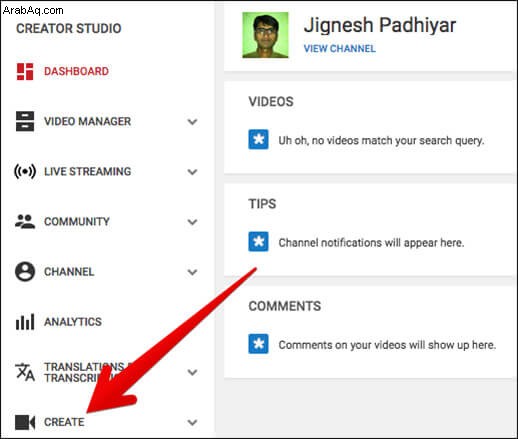
الخطوة رقم 4. بعد ذلك ، ابحث ونزل موسيقى رائعة من مكتبة الصوت.
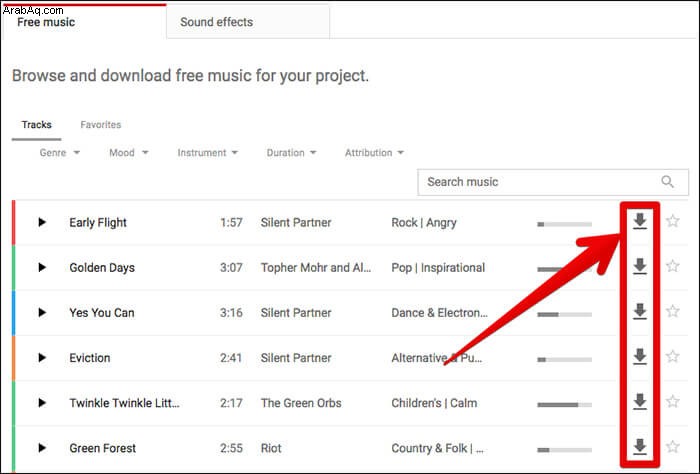
كيفية استخدام iCloud Drive لإضافة حقوق ملكية- موسيقى مجانية لـ iMovie على iPhone و iPad
الخطوة رقم 1. انتقل إلى الأغنية التي تم تنزيلها على جهاز Mac الخاص بك. ثم اسحبه وأفلته في iCloud Drive. (إذا لم تتمكن من العثور على محرك iCloud في الشريط الجانبي ، فانتقل إلى هذه المشاركة.)
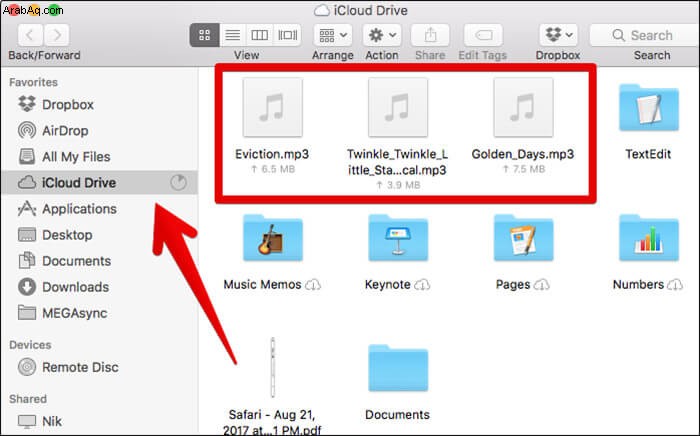
الخطوة رقم 2. ابدأ تشغيل iMovie التطبيق على جهاز iPhone الخاص بك وافتح المشروع. بعد ذلك ، تحتاج إلى النقر على فيلم ← إنشاء فيلم.
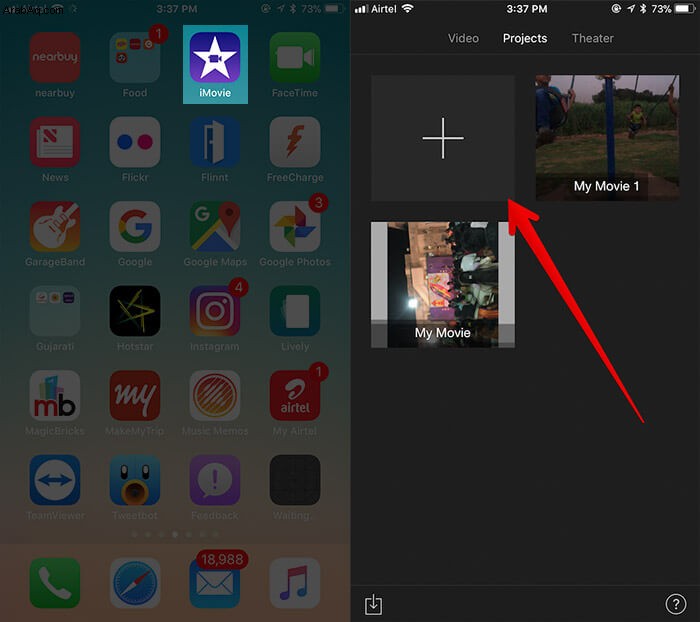
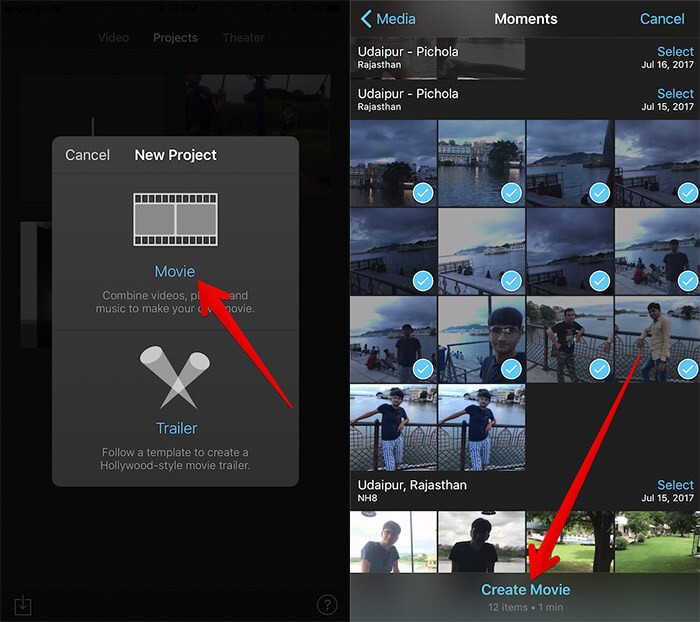
أو اضغط على تعديل أي مشروع حالي.
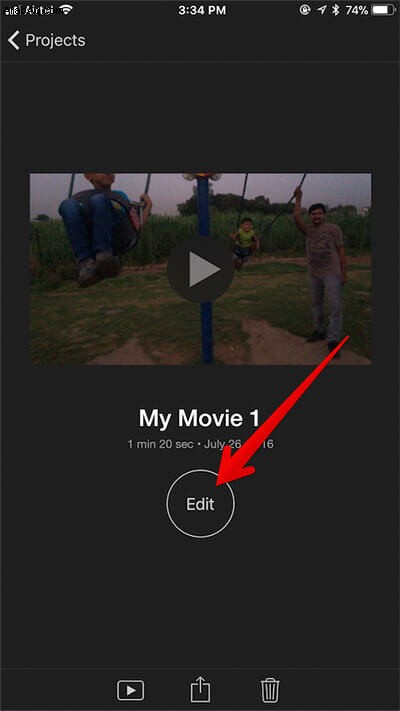
الخطوة رقم 3. الآن ، عليك النقر فوق إضافة الزر واختر iCloud Drive .
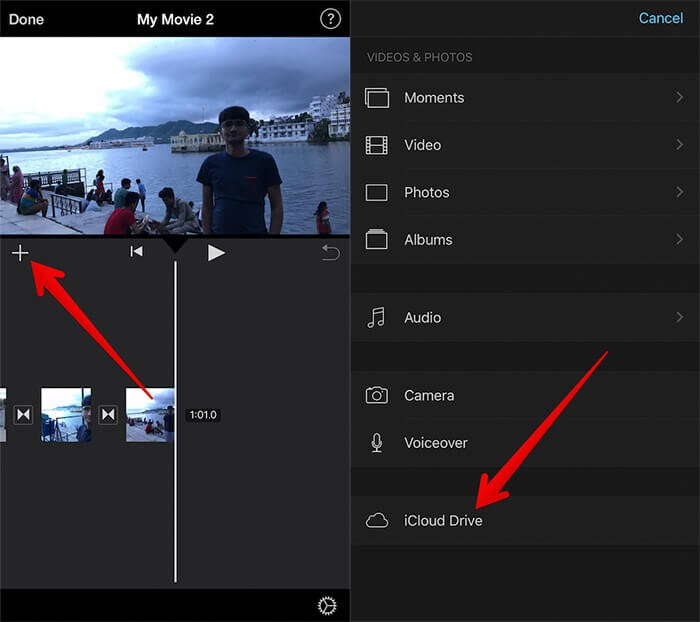
الخطوة رقم 4. بعد ذلك ، تحتاج إلى النقر على عنصر الصوت لإضافته إلى مشروعك.
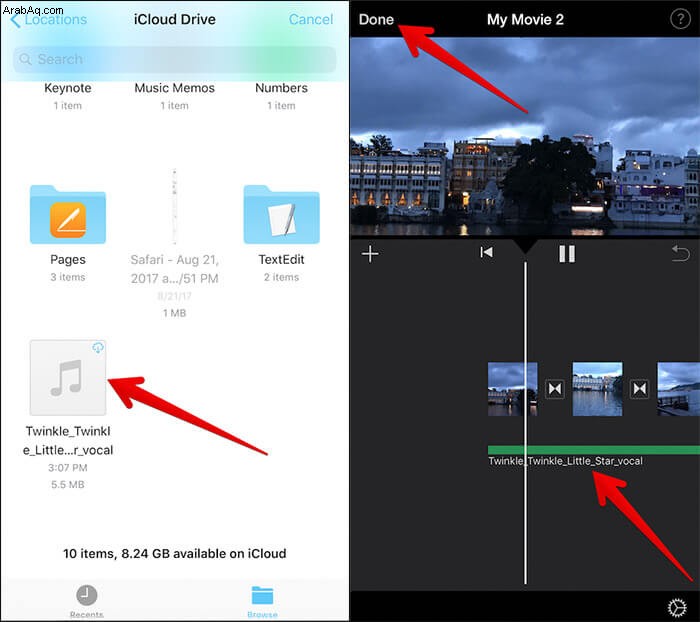
كيفية استخدام مكتبة موسيقى iCloud في أضف موسيقى بدون حقوق ملكية إلى iMovie لأجهزة iPhone و iPad
تأكد من تمكين مكتبة موسيقى iCloud على كل من جهاز Mac وجهاز iOS الخاص بك. على جهاز Mac ، انتقل إلى iTunes ← قائمة iTunes ← التفضيلات ← وقم بتمكين مكتبة موسيقى iCloud.
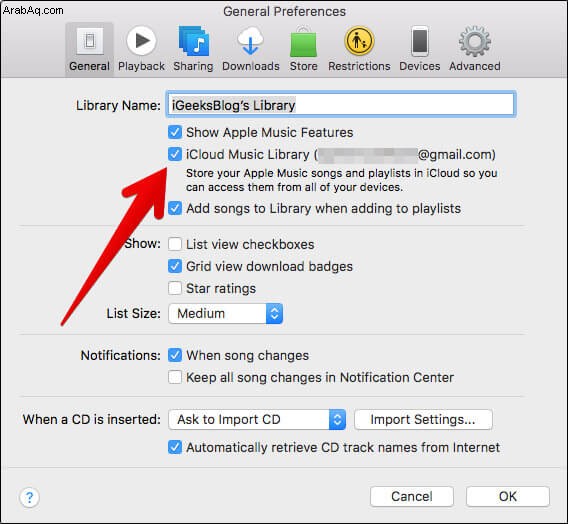
على جهازك الذي يعمل بنظام iOS ، افتح الإعدادات التطبيق → الموسيقى ← و قم بتمكين مكتبة موسيقى iCloud.
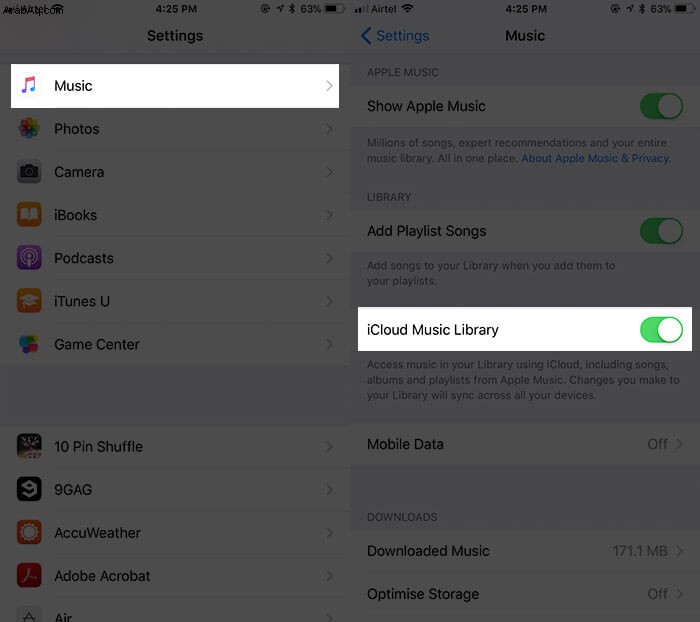
الخطوة رقم 1. توجه إلى الأغنية قمت بحفظها على جهاز Mac الخاص بك. ثم افتحه في iTunes.
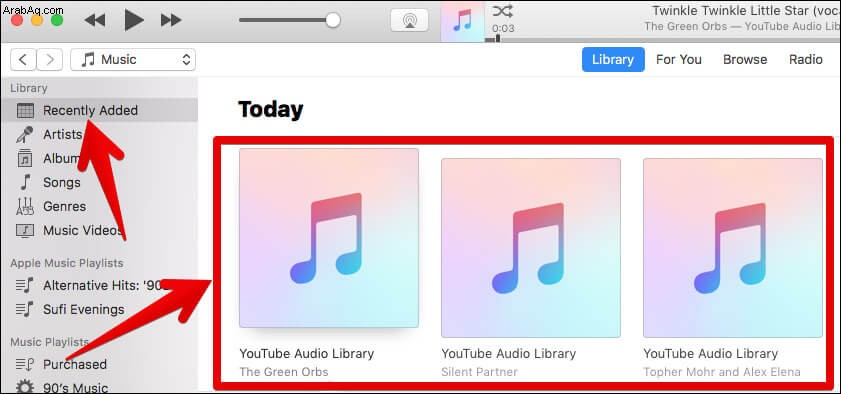
الخطوة رقم 2. الآن ، قم بتشغيل الموسيقى التطبيق على جهاز iOS الخاص بك ← حدد الأغنية التي أضفتها للتو. ما عليك سوى الانتقال إلى المضافة مؤخرًا للعثور عليه بسرعة ← اضغط على تنزيل أيقونة.
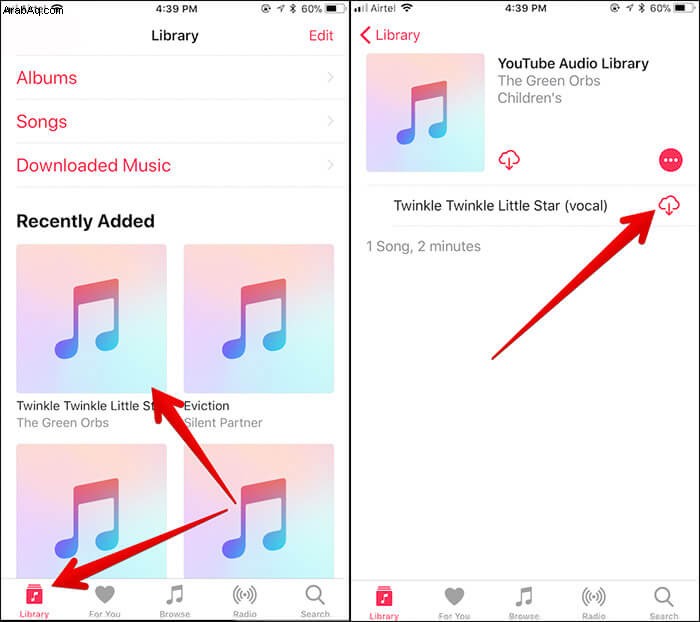
الخطوة رقم 3. بمجرد تنزيله ، افتح iMovie التطبيق → اضغط على زر المشروع → اضغط على فيلم ← اضغط على إنشاء فيلم.
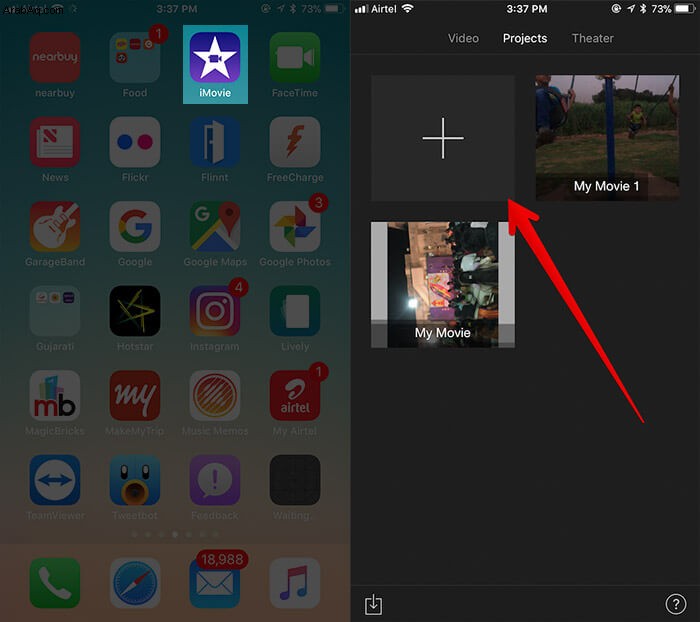
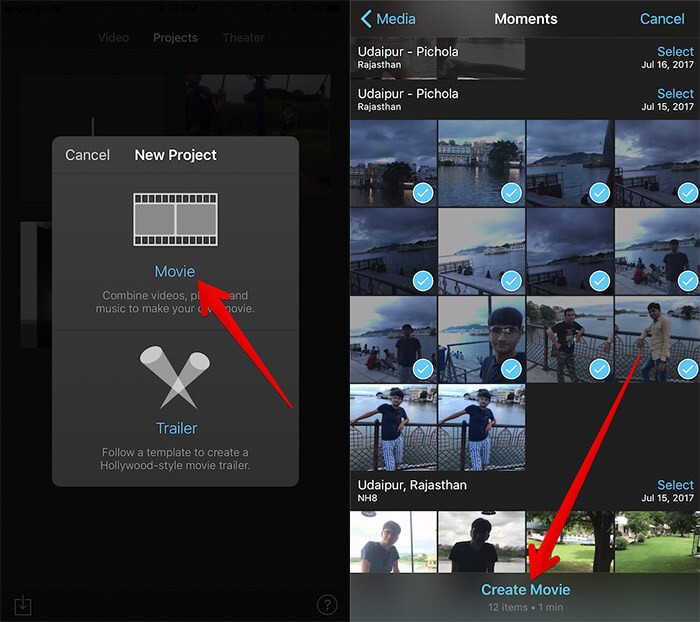
أو اضغط على تعديل أي مشروع قائم.
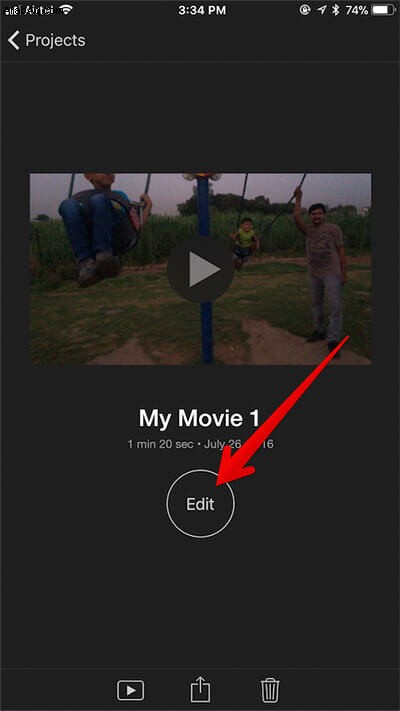
الخطوة رقم 4. اضغط على إضافة زر (+) ثم حدد الصوت .
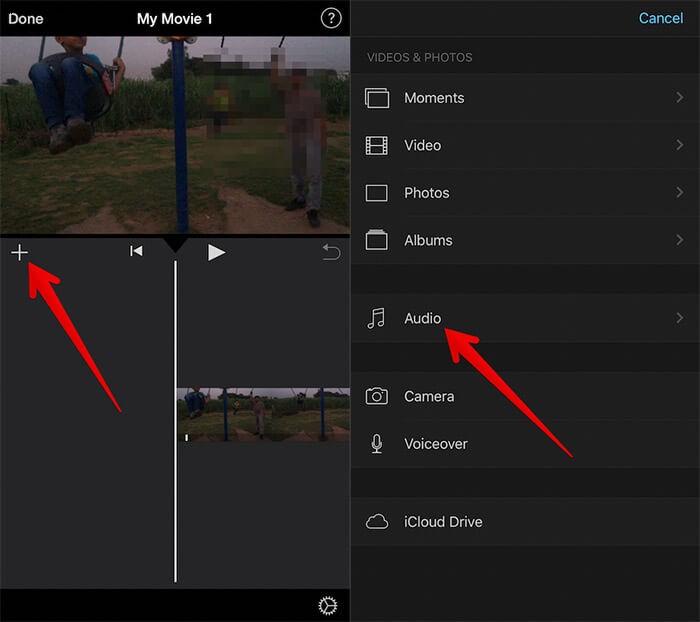
الخطوة رقم 5. اضغط على الأغاني قسم وحدد موقع الأغنية في السؤال.
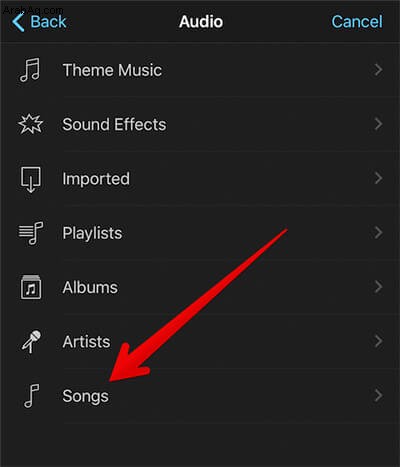
الخطوة رقم 6. اضغط على الأغنية لمعاينته ، وانقر على استخدام لإدراجه في مشروعك.
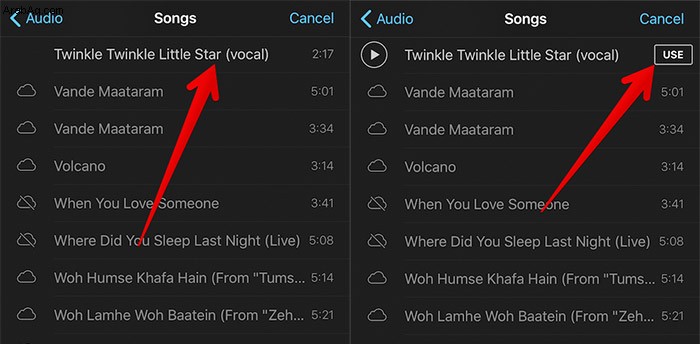
ما رأيك؟
الآن ، استخدم هذه النصائح لإنشاء مقاطع فيديو مثيرة باستخدام iMovie على جهاز iOS الخاص بك!
إذا كان لديك إعجاب خاص بإنشاء مقاطع فيديو مضحكة ، فإنني أوصيك بالاطلاع على أفضل تطبيقات صانع الأفلام لأجهزة iPhone.
قد ترغب أيضًا في إلقاء نظرة خاطفة على:
- أفضل محرر فيديو لتطبيقات iPhone و iPad
- أفضل تطبيقات محرر الموسيقى لأجهزة iPhone و iPad